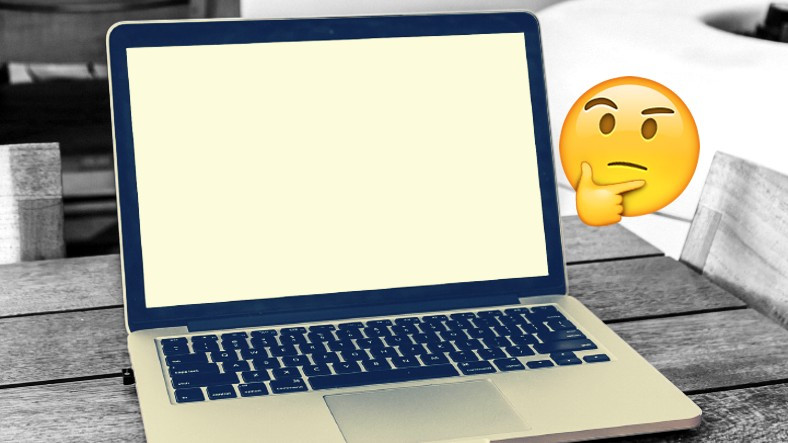
Trong nội dung này, chúng tôi sẽ trả lời câu hỏi ‘Làm thế nào để thiết lập lại Macbook’ cho những ai muốn biến máy tính của mình trở lại trạng thái ban đầu. Ngoài ra, từ cách sao lưu trước khi thiết lập lại Macbook, iCloud và Apple Chúng tôi sẽ nói về cách xóa tài khoản ID của bạn.
Nếu bạn định cho đi, bán hoặc trao đổi máy Mac của mình hoặc nếu máy Mac không chạy nhanh như trước đây, bạn có thể đặt lại máy. Có một số bước quan trọng mà bạn cần thực hiện trước khi thiết lập lại. Các bước này trên máy Mac. xóa tài khoản của bạn và khôi phục cài đặt gốc bao gồm hai giai đoạn.
Các bước xóa tài khoản là một trong những bước quan trọng nhất để thiết lập lại Mac. Bằng cách xóa tài khoản của bạn và cài đặt lại máy tính, bạn sẽ ngăn không cho dữ liệu của mình được tải lên lại. Một bước quan trọng khác cần làm trước khi đặt lại máy Mac là sao lưu bất kỳ dữ liệu nào bạn không muốn bị mất. Ví dụ; Trước khi đặt lại, bạn nên sao lưu dữ liệu có thể quan trọng như ảnh, tài liệu và video. Không cần thêm lời khuyên, làm thế nào để thiết lập lại Chúng ta hãy cùng nhau kiểm tra.
Làm thế nào để thiết lập lại và định dạng Macbook?
- Tên của tôi #1: ở góc trên bên trái Apple Nhấp vào biểu tượng và khởi động lại
- Tên của tôi #2: Nhấn và giữ cmd (lệnh) + R khi máy Mac phát âm thanh.
- Tên của tôi #3: Đừng rời tay khỏi các phím cho đến khi màn hình tiện ích macOS xuất hiện.
- Tên của tôi #4: Nhấp vào Tiện ích ổ đĩa.
- Tên của tôi #5: Chọn Mac mở rộng (Đã ghi nhật ký) hoặc Định dạng APFS.
- Tên của tôi #6: Chọn ổ đĩa hệ thống có tên Macintosh HD và nhấp vào Xóa.
- Tên của tôi #7: Chờ cho đến khi quá trình định dạng hoàn tất.
- Tên của tôi #8: Nhấp vào Cài đặt lại macOS trong Tiện ích ổ đĩa.
- Tên của tôi #9: Làm theo lời nhắc thiết lập và đợi cho đến khi bạn nhìn thấy Hỗ trợ thiết lập.
- Bước # 10: Nếu bạn không muốn bật lại máy Mac, hãy nhấn Cmd + Q.
Nhưng trước khi đặt lại máy Mac, bạn không muốn dữ liệu bị mất. sao lưu của bạn phải. Nếu không, tất cả dữ liệu của bạn chưa được sao lưu, chẳng hạn như tệp, ảnh, sẽ bị xóa. Bạn có thể làm theo các bước dưới đây để sao lưu dữ liệu mà bạn không muốn bị mất và các bước quan trọng khác cần thực hiện trước khi đặt lại.
Làm thế nào để sao lưu trên Mac?
- Tên của tôi #1: Mở cài đặt bằng cách nhấp vào Cỗ máy thời gian trong Tùy chọn hệ thống.
- Tên của tôi #2: Nhấp vào Hiển thị Cỗ máy thời gian trong thanh menu.
- Tên của tôi #3: Nhấp vào Tùy chọn để xóa dữ liệu bạn không muốn sao lưu.
- Tên của tôi #4: Nhấp vào nút + để chọn các thư mục và nhấp vào Lưu.
- Tên của tôi #5: Nhấp vào Chọn đĩa sao lưu và nhấp để chọn ổ đĩa bạn muốn sử dụng.
- Tên của tôi #6: Chọn hộp nếu bạn muốn mã hóa bản sao lưu của mình, sau đó bấm Sử dụng Đĩa.
Đầu tiên, hãy sao lưu dữ liệu mà bạn không muốn bị mất. Bằng cách này, sau khi cài đặt sạch, bạn có thể khôi phục dữ liệu và ứng dụng mong muốn của mình. Bạn cũng có thể chọn có sao lưu trong khi máy Mac của bạn đang chạy bằng pin hay không và bạn có muốn được thông báo khi các bản sao lưu cũ bị xóa hay không. Ngoài ra, ở bước cuối cùng, để ngăn những người không biết mật khẩu truy cập vào dữ liệu của bạn, bạn mật khẩu riêng Bạn có thể tạo và mã hóa bản sao lưu của mình. Sao lưu dữ liệu của bạn thật đơn giản. Sau khi hoàn thành tất cả các quy trình này, Time Machine sẽ bắt đầu sao lưu dữ liệu của bạn sau vài phút.
Trước khi đặt lại: Làm thế nào để hủy liên kết các ứng dụng?
- Tên của tôi #1: Khởi chạy iTunes.
- Tên của tôi #2: Chọn Tài khoản-> Đăng nhập từ thanh menu iTunes.
- Tên của tôi #3: Chọn Tài khoản-> Xem Tài khoản của Tôi từ thanh menu.
- Tên của tôi #4: Trên trang thông tin tài khoản, Apple Nhấp vào nút Hủy cấp quyền tất cả nằm ở dưới cùng bên phải của phần tóm tắt ID.
- Tên của tôi #5: Trong hộp thoại mở ra, nhấp vào Hủy ủy quyền tất cả.
- Tên của tôi #6: Nhấp vào OK trong hộp thoại Hoàn tất Hủy ủy quyền.
- Tên của tôi #7: Để ủy quyền lại máy tính, hãy chọn Tài khoản-> Ủy quyền-> Ủy quyền Máy tính Này … từ thanh menu.
- Tên của tôi #8: Nhấp vào OK trong hộp thoại xác nhận ủy quyền thành công.
Kết nối thủ công với máy Mac của bạn trước khi đặt lại. một số ứng dụng bạn cần gỡ cài đặt có. Bạn cần kiểm tra các ứng dụng, chẳng hạn như một số ứng dụng của bên thứ ba, giấy phép ứng dụng đã mua chỉ hoạt động trên máy tính này. Tương tự iTunes Store, iBooks Store, Apple Quyền truy cập vào nội dung cũng sẽ bị xóa đối với các ứng dụng như nhạc, phim và chương trình truyền hình.
trên máy tính của bạn Apple ID được sử dụng để làm gì?
- Sao lưu và đồng bộ hóa danh bạ, ảnh, tệp, tin nhắn, bản sao lưu và hơn thế nữa khi bạn bật dịch vụ ‘iCloud’.
- Tìm của tôi Tìm thiết bị bị mất hoặc bị đánh cắp của bạn với
- Mua hàng trong App Store.
- Apple Cửa hàng mua hàng.
- Apple Âm nhạc, Apple trò chơi điện tử và Apple Sử dụng các dịch vụ như TV +.
- Khóa kích hoạt để không thể sử dụng thiết bị bị đánh cắp.
Được rồi Apple làm thế nào để xóa id?
- Tên của tôi #1: Mở trình duyệt web và truy cập địa chỉ này.
- Tên của tôi #2: Apple Trên trang Danh tính và Quyền riêng tư, hãy chọn Tiếp tục.
- Tên của tôi #3: trong Xóa tài khoản của bạn. Chọn bắt đầu.
- Tên của tôi #4: Xem lại danh sách những điều bạn cần biết trước khi xóa tài khoản của mình và nhấp vào Tiếp tục.
- Tên của tôi #5: Chọn cách nhận bản cập nhật và nhấp vào Tiếp tục.
- Ở bước này, bạn cần ghi lại mã đã cho và xác nhận mã đó trong trường hợp yêu cầu xóa ID của bạn thay đổi.
- Tên của tôi #6: Xem lại danh sách các chi tiết quan trọng và chọn Xóa tài khoản.
Applesẽ xác nhận rằng nó đang cố gắng xóa tài khoản của bạn trên trang web và qua thư. Quá trình này có thể mất đến bảy ngày. Trong khi đó, trên tất cả các thiết bị và trình duyệt web trước khi tài khoản bị xóa Apple Đừng quên đăng xuất khỏi ID của bạn. Apple danh tính của bạn xóa hoàn toàn Lưu ý rằng tất cả tin nhắn, danh bạ, ảnh, giao dịch mua và các dịch vụ khác cũng sẽ bị xóa bất kỳ lúc nào.
Làm thế nào để đăng xuất khỏi iCloud?
- Tên của tôi #1: Đi tới Tùy chọn Hệ thống.
- Tên của tôi #2: Nhấp vào iCloud.
- Tên của tôi #3: Bỏ chọn các hộp trong danh sách để loại bỏ các bản sao của dữ liệu có liên quan trên Mac.
- Tên của tôi #4: Sau đó nhấp vào Đăng xuất ở dưới cùng bên trái.
Đăng xuất khỏi iCloud và thực hiện quá trình xóa là một bước bắt buộc. Tắt Tìm của tôi và đăng xuất khỏi iCloud trên macOS là một trong những bước quan trọng nhất. Trên máy Mac của bạn bằng cách thực hiện các bước sau Apple bạn đảm bảo rằng không có gì còn lại ràng buộc danh tính của bạn với máy này. Bằng cách hoàn thành các bước này, bạn sẽ xóa tài khoản iCloud của mình khỏi máy Mac. Bước cuối cùng là Wipe và Reset Mac. Khi bạn hoàn thành các bước trên, tài khoản của bạn sẽ bị ngắt kết nối với các giao dịch mua của bạn. Sau đó, bạn đã sẵn sàng xóa trình điều khiển của máy Mac và khôi phục cài đặt gốc cho hệ thống.
Đó là nó. Sau khi bạn hoàn thành các bước này, bây giờ bạn đã sẵn sàng để bán, chuyển nhượng, thiết lập như mới hoặc khôi phục bản sao lưu của máy Mac.
